Сетка ордеров
✔ Инструкция по созданию сетки ордеров. Узнайте, как настроить тип ордера, объём, автообновление уровней и другие параметры для эффективной торговли.
Отображение в интерфейсе
Для того чтобы включить отображение функционала сеток в стандартной версии интерфейса, перейдите в раздел "Настройки" и выберите "Создание ордеров" (1).

Здесь вы можете включить отображение функционала сеток (2) и нажмите сохранить изменения (3), чтобы они вступили в силу.

Если же вы используете режим ПРО, то функционал сеток будет автоматически активирован, и вам не нужно ничего делать, чтобы его отобразить в интерфейсе.
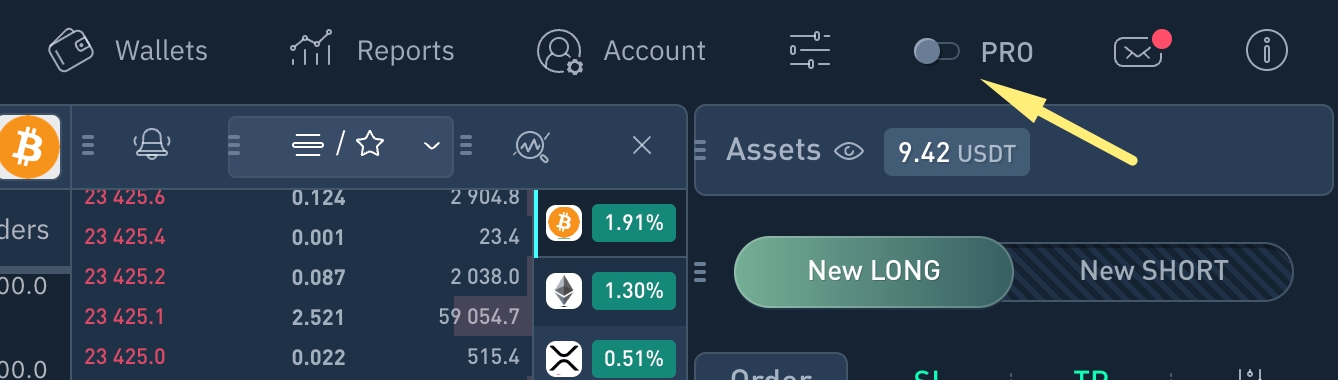
Создание сетки ордеров
Для создания сетки ордеров выберите в форме создания ордеров символ "G" и определите следующие параметры:
Тип ордера
Объем / Количество всех ордеров в сетке
Автообновление уровней
Множитель количества
Плотность/ Шаг в %
Количество ордеров в сетке
Первая и последняя цена в сетке
Автоотмена ордера

1. Тип ордеров
Форма ордера поддерживает несколько типов ордеров.

Реальный или виртуальные ордер: R - реальные ордера. Ордер будет отправлен в биржу. V - виртуальные ордера. Ордер будет создан в терминале и отправлен в биржу только по достижению заданных условий триггера.
Тип создаваемого на бирже ордера: L - Лимитный F - Floating (Плавающий) M - Маркетный S - Стоп Маркетный T - Трейлинг
В большинстве случаев используется "L" (Лимитный) тип ордеров.
Типы ордеров2. Объем / Количество всех ордеров в сетке

Выбирается Объём (Сумма) или общее Количество токенов на все ордера в сетке.
Вводится Число токенов или Объём во всех ордерах сетки.
Например, если задать общий Объем сетки = 100 USDT и при равном распределении на 4 ордера, то объем каждого ордера будет = 25 USDT.
3. Автообновление уровней
Автообновление уровней по умолчанию выключено.

Если задать таймфрейм (1), то по закрытию каждой свечи будет сверяться расстояние от цены закрытия или максимального значения свечи (2) до цены первого ордера в сетке и система подтянет все ордера ближе к тренду, если это расстояние стало больше заданного:

4. Множитель количества

Множитель количества отвечает за распределение объёма в сетке ордеров.
Например, если Множитель = 2, то каждый последующий ордер будет в 2 раза больше по количеству, чем предыдущий, начиная от ближайшего к тренду. А если Множитель = 0.5, то каждый последующий ордер будет в 2 раза меньше предыдущего.
По умолчанию = 1, что означает равномерное распределение количества между ордерами.

Множитель количества в ордерах.
На графике в превью отображены ордера с заданным распределением количества.
Средняя цена позиции, если все ордера в сетке исполнятся. Отображение средней линии сетки можно отключить в настройках.

5. Плотность / Шаг в %

Выбор: Плотность или Шаг в %.
Значение выбранной опции. По умолчанию 1.
Если выбрана “Плотность” равная 1, то ордера будут распределены в сетке равномерно, если больше 1, то ордера будут сконцентрированы ближе к концу сетки, если меньше 1, то ближе к началу.
Плотность = 1
Пример распределения ордеров при Плотность=1. Отчётливо виден равномерный шаг между ордерами сетки.

Плотность > 1
Пример распределения ордеров при Плотность больше 1 ( указано значение 2). Отчётливо видно смещение плотности ордеров ближе к дальнему ( к 4му шагу).

Плотность < 1
Пример распределения ордеров при Плотность меньше 1 ( указано значение 0.5). Отчётливо видно смещение плотности ордеров ближе к первому шагу.

Шаг в %
Если выбран "Шаг в %", то будет создана сетка ордеров с одинаковым расстоянием между ордерами, равным заданному %.

6. Количество ордеров в сетке
Минимально 2 ордера, максимально 30.

7. Первая и последняя цена в сетке
Редактируется цена или % начала и конца сетки ордеров.

На графике доступно изменение цен крайних ордеров с помощью мыши.

8. Авто-отмена ордера
В блоке настроек позиции, если внести время авто-отмены, то ордера будут отменены автоматически через заданное время. Если в сетке будет исполнен любой ордер, то авто-отмена деактивируется.

Для создания сетки нужно нажать кнопку "Создать сетку".

Редактирование сетки ордеров
Форма создания ордера
После создания сетки справа от выбора "1 ордер или сетка" появляется блок управлениями сетками.

Работа с уже существующей сеткой ордеров. Редактирование количества или объема в сетке и изменение любых других параметров. После изменений необходимо нажать кнопку "Изменить сетку #1".
Создание новой сетки в текущей позиции.
Отмена выбранной сетки (на скриншоте сетка №1).
Изменение цены ордера на графике
Зажмите левую часть ордера на графике мышью (как показано на скриншоте) и перенесите выше или ниже.

Изменение цены ордера в позиции
Раскройте позицию (клик мышью по строке позиции в любом месте, кроме названия валютной пары. Клик по валютной паре откроет график валютной пары).
В списке ордеров кликните на поле цены. Измените цену и нажмите клавишу Enter или просто выйдите из поля, кликнув на любое место вне поля.

Часто задаваемые вопросы
Почему создались не все ордера в сетке?
При размещении ордера на бирже необходимо помнить о следующих ограничениях:
Минимальное количество токенов в ордере
Максимальное количество токенов в ордере
В сетке могут быть не все ордера реальные (если вы так настроили сетку)
Нехватка маржи на фьючерсном маркете
Минимальная цена размещения
Максимальная цена размещения
Минимальный объем ордера (цена х количество)
Максимальный объем ордера (цена х количество)
Число исполненных к числу отмененных должно быть более 0,01%
Первые 4 ограничения самые распространенные.
Остались вопросы? Поможем в нашем Телеграм-чате.
Last updated